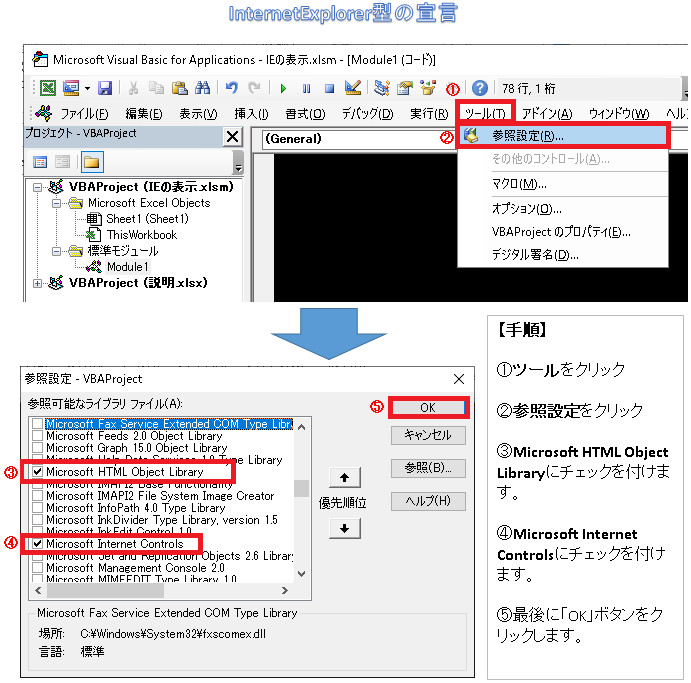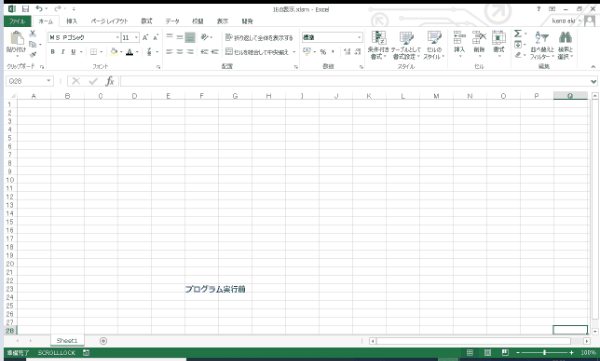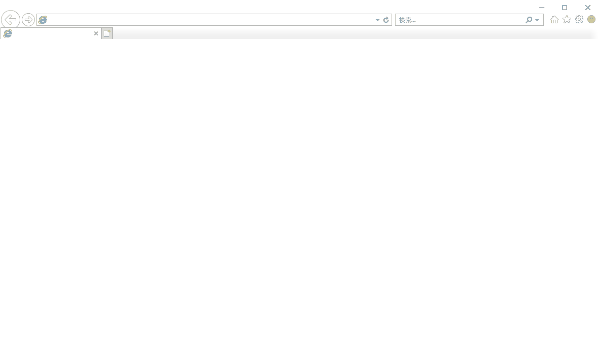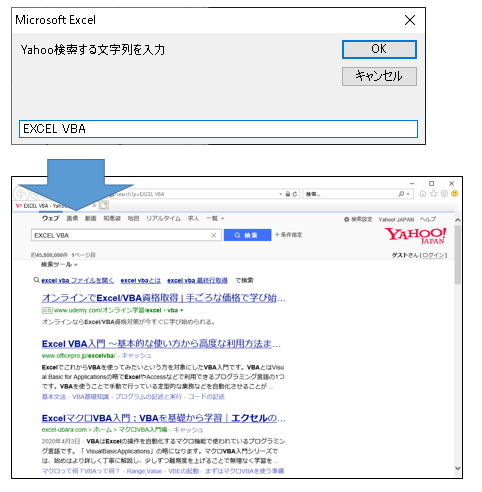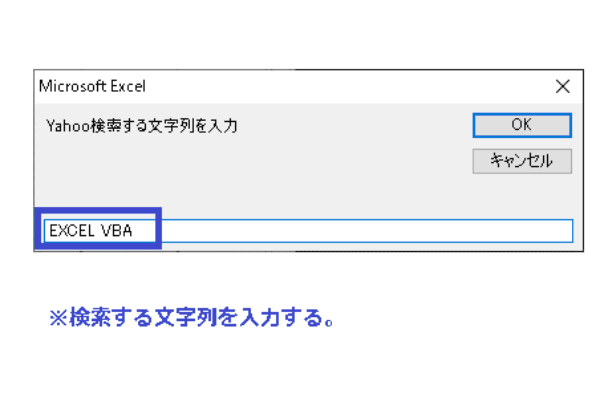EXCEL VBA InternetExplorerの操作(Webページ操作・初期設定)①
EXCEL VBA InternetExplorerの操作(Webページ操作・初期設定)①
●はじめに
EXCEL VBA を利用して、InternetExplorerを制御する方法の説明をいたします。今回は、入門編と言う事で、InternetExplorerを制御するための「参照設定」方法やYahoo検索を利用して、指定したワードを自動検索するサンプルプログラム等の説明をいたします。
●InternetExplorerを操作するため参照設定の追加 (必須)
まず、EXCEL VBA でIEを操作するために、参照設定を追加する必要があります。下記、手順の通りに2つのライブラリーを追加して下さい。
【追加するライブラリー】
- Microsoft HTML Object Library
- Microsoft Internet Controls
●上記の設定を行わないと、下記のサンプルプログラムは、実行出来ません。
EXCEL VBA からInternetExplorerで指定したWebページを表示します。
●プログラム説明 (サンプル①)
下記のサンプルプログラムは、EXCEL VBAからInternetExplorerで指定したWebページを表示するサンプルプログラムです。指定するURLを指定してWebページを表示します。
今回は、www.akira55.comこのサイトを表示します。
今回は、www.akira55.comこのサイトを表示します。
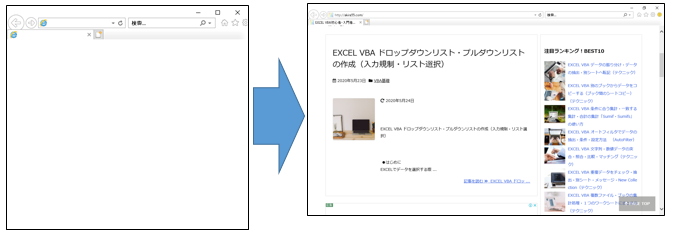
|
1 2 3 4 5 6 7 8 9 10 11 12 13 14 15 |
' '******** AKIRA55.COM ******* https://akira55.com/webpage01/ ' Sub InternetExplorer01() 'EXCEL VBA からInternetExplorerで指定したWebページを表示します。 Dim IEWeb As InternetExplorer Set IEWeb = CreateObject("InternetExplorer.application") IEWeb.Visible = True 'InternetExplorerを表示する。 IEWeb.Navigate "akira55.com" ''InternetExplorerで指定したURLのページを表示します。 End Sub ' |
●実行前~実行後 ※プログラム実行後、指定したWebページが表示されました。
(画面クリックして拡大)
(画面クリックして拡大)
InternetExplorer 指定したワードでYahoo検索を実行する。
●プログラム説明 (サンプル②)
下記のサンプルプログラムは、指定したワードでYahoo検索を実行するサンプルプログラムです。
今回は、指定したワードとして、【 EXCEL VBA AKIRA 】をYahoo検索を実行します。
今回は、指定したワードとして、【 EXCEL VBA AKIRA 】をYahoo検索を実行します。
|
1 2 3 4 5 6 7 8 9 10 11 12 13 14 15 |
' '******** AKIRA55.COM ******* https://akira55.com/webpage01/ ' Sub InternetExplorer02() '指定したワードをYahoo検索する。 Dim IEWeb As InternetExplorer Set IEWeb = CreateObject("InternetExplorer.application") IEWeb.Visible = True 'InternetExplorerを表示する IEWeb.Navigate "https://search.yahoo.co.jp/search?p=EXCEL VBA AKIRA" 'Yahoo検索するワードを指定します。 End Sub ' |
●実行前~実行後 ※プログラム実行後、指定した【EXCEL VBA AKIRA】でYahoo検索を実行しました。
(画面クリックして拡大)
(画面クリックして拡大)
InternetExplorer 入力したワードでYahoo検索を実行する。
●プログラム説明 (サンプル③)
|
1 2 3 4 5 6 7 8 9 10 11 12 13 14 15 16 17 18 |
' '******** AKIRA55.COM ******* https://akira55.com/webpage01/ ' Sub InternetExplorer03() 'Yahoo検索する文字列を入力して検索を行う。 Dim IEWeb As InternetExplorer Dim Inp As String Set IEWeb = CreateObject("InternetExplorer.application") Inp = InputBox("Yahoo検索する文字列を入力") 'Yahoo検索を実行する検索ワードを入力します。 IEWeb.Visible = True 'InternetExplorerを表示する IEWeb.Navigate "https://search.yahoo.co.jp/search?p=" & Inp '入力した検索 End Sub ' |
●実行前~実行後 ※プログラム実行後、InputBoxが表示されてYahoo検索するワード入力します。入力後、Yahoo検索で入力したワードで検索し結果を表示しました。
(画面クリックして拡大)
(画面クリックして拡大)
最後まで、ご覧いただきまして誠に有難うございました。
また、VBAに関するテクニックや便利な手法などをこのサイトに掲載していきますので、定期的に参照していただけると幸いです。
また、VBAに関するテクニックや便利な手法などをこのサイトに掲載していきますので、定期的に参照していただけると幸いです。